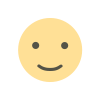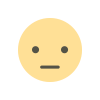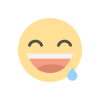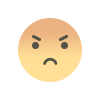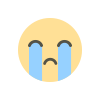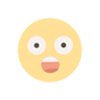Gratis! Begini Cara Upgrade Windows 10 Ke Windows 11
Microsoft secara resmi meluncurkan OS terbaru yakni Windows 11. Berikut cara upgrade OS dari Windows 10 ke Windows 11 secara gratis!

BaperaNews - Pihak Microsoft secara resmi sudah meluncurkan Windows 11 pada bulan Oktober 2021 lalu. Kabar baiknya, menjelang penghujung tahun 2022 ini, Microsoft mengumumkan jika Windows 11 bisa dinikmati secara gratis.
Untuk bisa melakukan upgrade, sudah tersedia di pembaruan yang ada pada perangkat yang sudah terinstal Windows 10.
Lantas, bagaimana langkah – langkah terbaik yang bisa dilakukan untuk mengupgrade OS Windows 11 dari OS Windows 10? Di bawah ini terdapat detail penjelasan lengkapnya.
Namun perlu dipahami baik – baik, bahwa tidak semua perangkat bisa menikmati pembaruan ke OS yang lebih tinggi yakni Windows 11. Berdasarkan unggahan pada laman resmi milik Microsoft pada Rabu, 12 Oktober 2022, terdapat beberapa spesifikasi paling mendasar jika ingin menikmati Windows 11.
Baca Juga : Google Hadirkan Fitur Multisearch Untuk Pencarian, Dijamin Lebih Akurat
Apa saja spesifikasi dasar Windows 11 tersebut :
- Memiliki kapasitas penyimpanan minimal 64 GB.
- Memiliki kapasitas RAM minimal 4 GB.
- Didukung dengan adanya TPM 2.0 (Trusted Platform Module).
- Tipe CPU minimal 8th Gen Cofee Lake, bisa juga Zen 2 (terbaru).
Jika melihat banyaknya persyaratan dasar yang harus dipenuhi, sepertinya akan banyak perangkat yang memang tak bisa diupgrade menjadi Windows 11.
Cara Upgrade Windows 10 Menjadi Windows 11:
- Gunakan PC Health Check untuk mengetahui spesifikasi minimal pada perangkat Anda.
- Gunakan fitur pencarian (berlambang kaca pembesar).
- Silahkan masukkan “PC Health Check”, lanjutkan dengan mengklik pencarian “Check Now”.
- Dari informasi yang muncul, Anda bisa mempelajarinya baik – baik, apakah spesifikasi tersebut sudah memenuhi syarat dasar dari Windows 11 atau belum.
- Jika ternyata sudah memenuhi syarat dasar dari penggunaan Windows 11, Anda bisa langsung cari fitur Settings, kemudian pilih “Update & Security”, lanjutkan dengan pilih “Windows Update”.
- Setelah semuanya oke, Anda bisa klik “Check for Updates”.
- Jika berhasil, Anda akan melihat pilihan “Download and Install” (hanya akan muncul jika Windows 11 benar – benar tersedia).
- Silahkan untuk pilih “Download & Install”.
- Anda bisa mengikuti semua instruksi selama proses upgrade berlangsung.
- Proses selesai.
Jika diketahui perangkat Anda sudah memenuhi kriteria dan syarat dasar, namun tidak menemukan fitur pembaruan, maka Anda bisa memanfaatkan Windows 10 Asisten pada Windows Updatenya.
Baca Juga : Simak 5 Cara Mengatasi Baterai Handphone Agar Tetap Awet
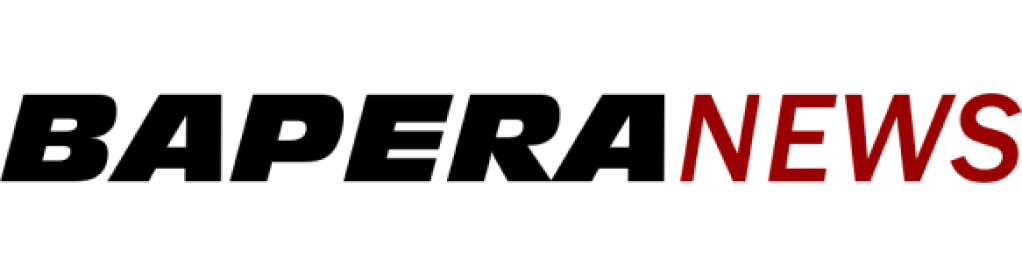
 Adinegara
Adinegara